Sincronizar calendario y contactos entre Outlook y dispositivo Android
Introducción Queremos conectar y sincronizar la plataforma de correos SOGo con un dispositivo Android. SOGo proporciona el soporte EAS (Exchange ActiveSync), pero no EWS (Exchange Web Service). Los dispositivos de Android funcionan bien con EAS, pueden sincronizar correos, contactos, calendarios y tareas.
Configurar correo electrónico Para poder sincronizar el calendario y los contactos, tenemos que acceder a los ajustes del dispositivo,y a continuación buscar Nube y cuentas. Una vez estamos en la configuración de las cuentas, clicamos en ‘Añadir cuenta’. La cuenta que vamos añadir es la de Exchange, tal como indica en la foto:
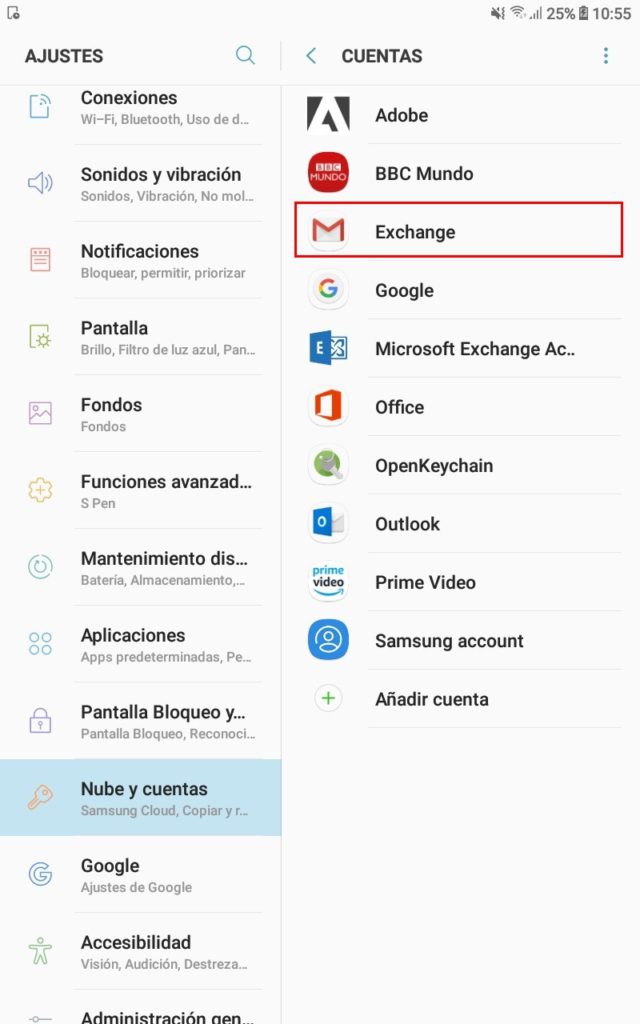
A continuación nos pide que rellenemos los campos de correo electrónico y la contraseña correspondiente. Siguiendo los pasos, nos pide que tenemos que rellenar más campos, como el campo del servidor.
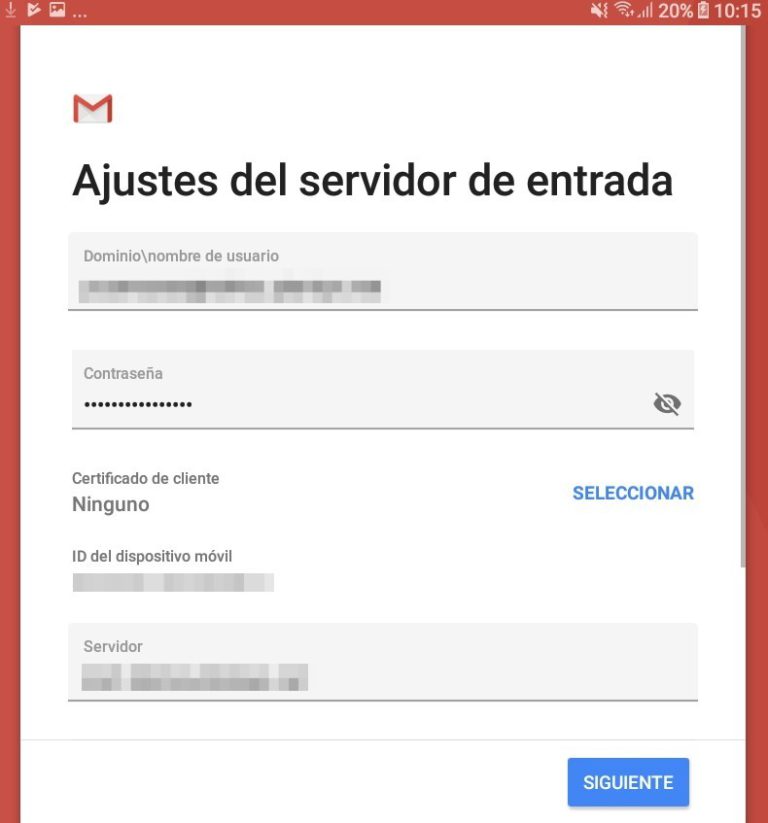
Una vez rellenados los campos necesarios y clicando el botón ‘siguiente‘, aparecen algunas ventanas de confirmación. Como por ejemplo el tema del certificado, clicamos en el botón ‘Continuar de todos modos‘:
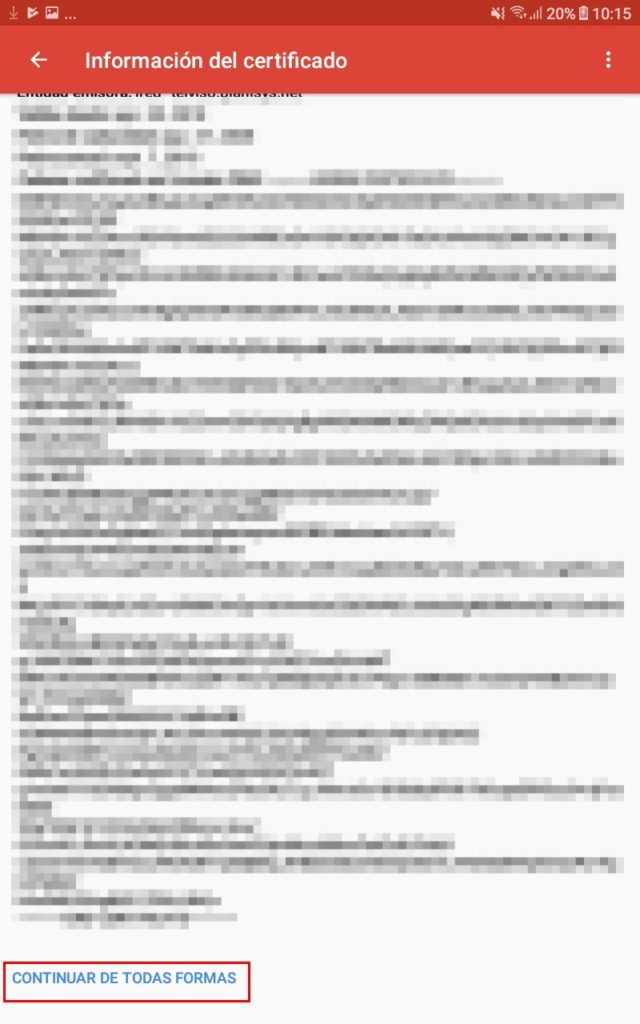
O sobre el tema de permisos que tenemos que clicar el botón de permitir, ya que de esta manera conseguimos sincronizar la plataforma SOGo y el dispositivo Android. Como hemos escogido el Exchange, accedemos a SOGo mediante la aplicación gmail.
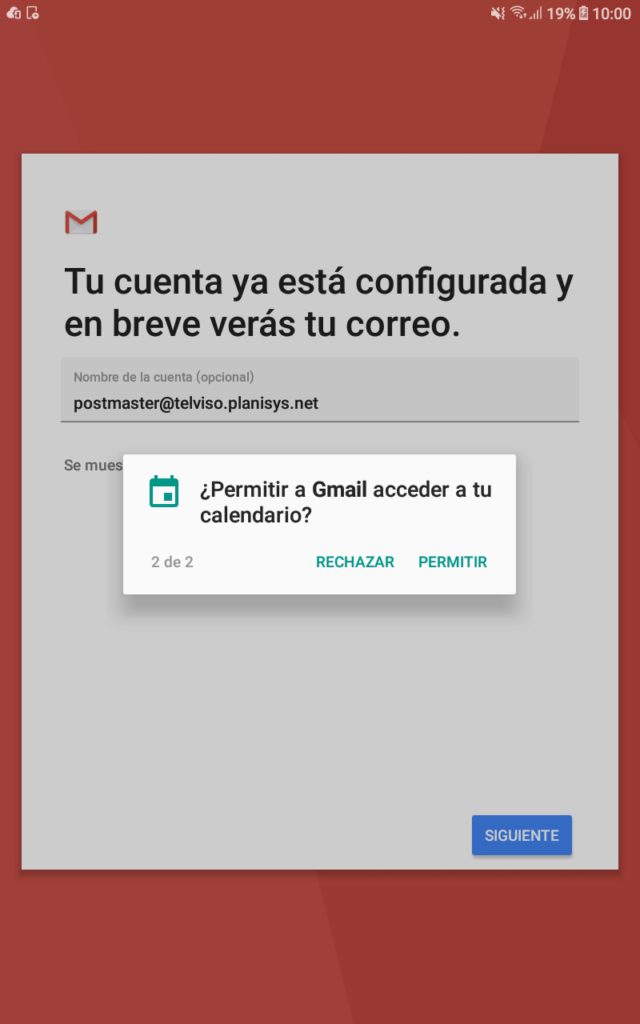
Finalmente, cuando hemos aceptado todas las condiciones, el mensaje que se muestra es el siguiente:
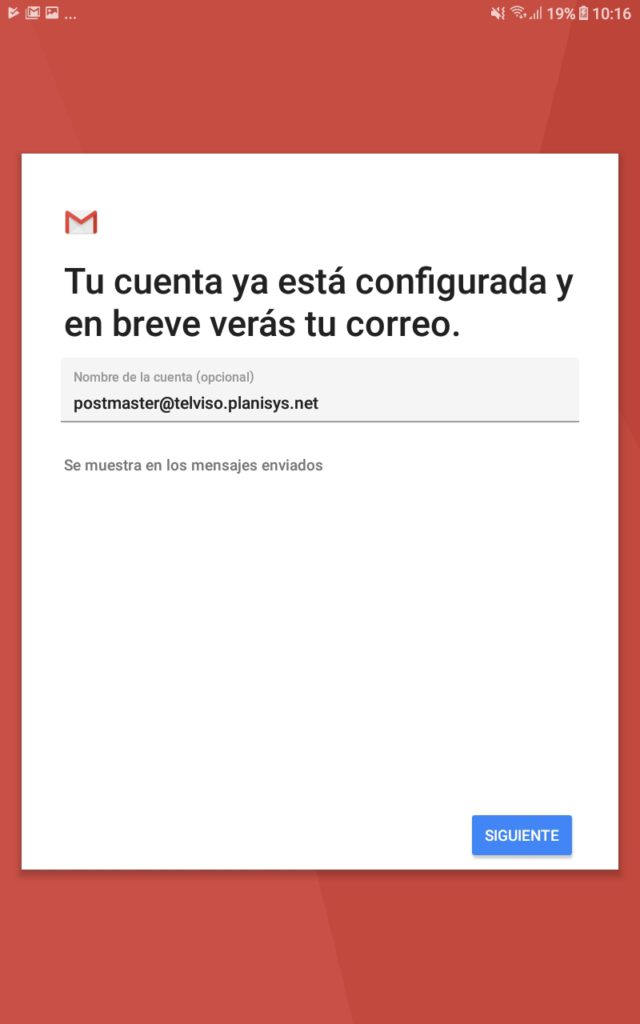
En el mismo proceso cuando estamos sincronizando el correo, también sincronizamos los contactos y el calendario.
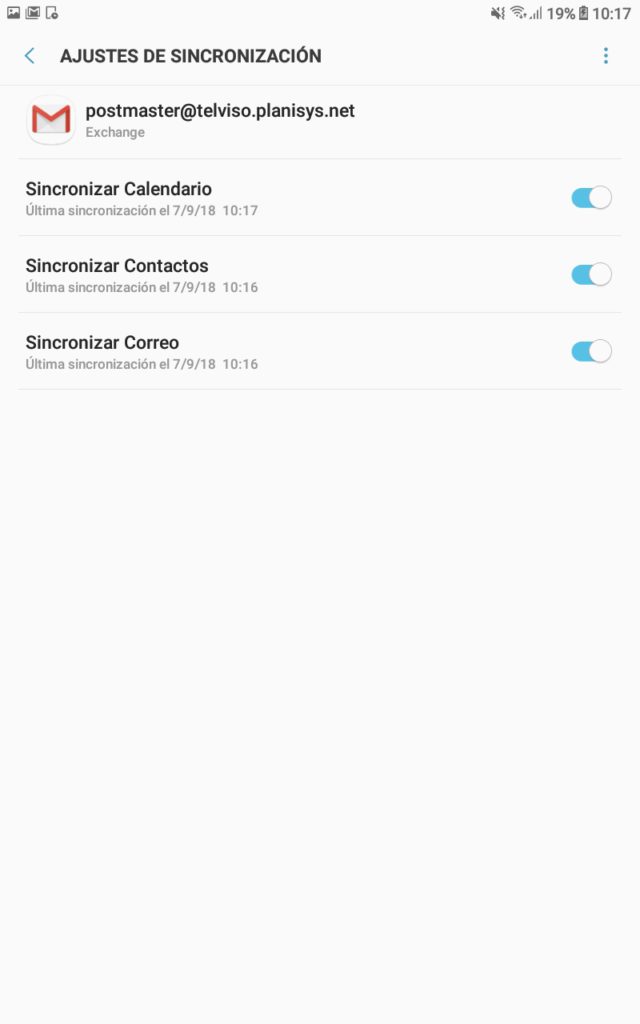
De esta forma conseguimos sincronizar el calendario y los contactos.